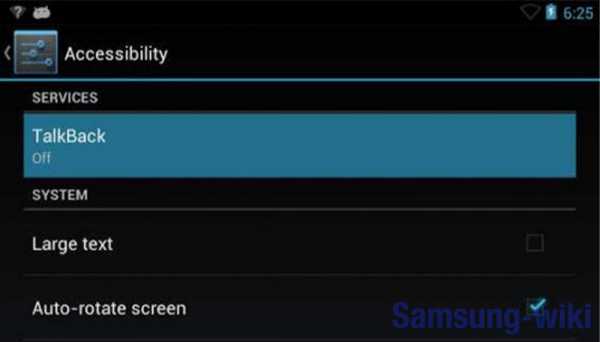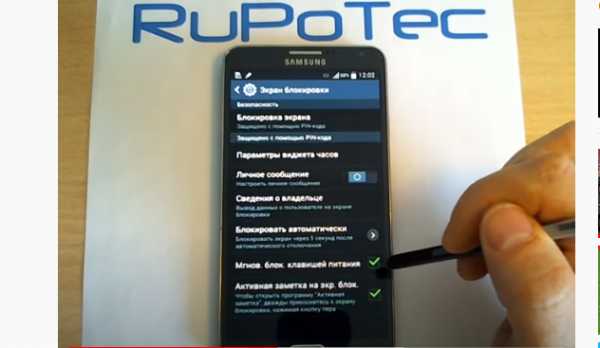Как отключить оптимизацию на самсунг
Стоит ли пользоваться функцией “Оптимизация” на смартфонах Samsung Galaxy?
Функция “Оптимизация” обеспечивает пользователя смартфона Samsung Galaxy детальным анализом состояния батареи, памяти, ОЗУ и безопасности. Вы можете оптимизировать свой аппарат одним нажатием кнопки, но является ли эта функция полезной? Мы обязательно выясним прямо сейчас.Если вы не знали, похожий инструмент присутствует на Samsung Galaxy S6 и Galaxy Note 4. Он называется Smart Manager и, по факту, “Оптимизация” является улучшеной его версией, но только доступна она на флагманах Galaxy S7/ S7 Edge с Nougat на борту, а также на смартфонах серии Galaxy A (2017). В будущем список таких устройств будет только увеличиваться.
На что способна “Оптимизация” на устройствах Samsung Galaxy?
Используя функционал оптимизации мы можете мгновенно обслужить сразу по четырем критериям:
- Очистка некоторых областей памяти
- Удалению ненужных файлов и закрытие приложений, работающих в фоне
- Управление потреблением аккумулятора
- Сканирование на вредоносное программное обеспечение
Батарея
В этом разделе есть инструменты, которые позволяют проверить потребление аккумулятора и время использования устройства. Когда заряд батареи окажется на критическом уровне, система активирует режим энергосбережения. Таким образом возможности вашего телефона будут ограничены, но он сможет проработать заметно дольше.
Интересно то, что режимы энергосбережения можно настроить (изменить уровень максимальной яркости, ограничить производительность и другое). Вы также сможете сделать так, чтобы смартфон заряжался быстрее, если вы спешите. Есть возможность включить отображение процентов на панели уведомлений.
Режим производительности
Благодаря этой функции пользователь сможет выбрать оптимальный режим для работы его устройства. Если вы часто играете в игры, то выберите в списке игровой режим. Для прослушивания музыки или просмотра видео лучше подходит режим “Развлечения”, так как он улучшает качество звука и картинки.
Режим “Высокая производительность” позволяет использовать параметры настройки экрана самого высокого качества. По умолчанию выбран оптимизированный режим, который подходит для повседневного использования.
Память
Здесь возможно проверить состояние памяти: свободной и использованной. Пользователю доступны опции для очистки ненужных файлов, дубликатов, пользовательских данных и не только.
Инструмент уведомит вас о приложении, если оно занимает чрезмерно много пространства в памяти телефона.
ОЗУ
Целью этой функции является ускорение работы системы путем увеличения свободной оперативной памяти. Вы можете выбрать приложения, в завершении которых вы не нуждаетесь.
Безопасность
Данная возможность позволяет узнать о состоянии безопасности устройства. Она регулярно сканирует его на наличие вредоносного программного обеспечения.
Преимущества функции “Оптимизация” на устройствах Samsung Galaxy:
Главным преимуществом оптимизации является то, что она собирает всю информацию о состоянии гаджета в одном месте и таким образом вы всегда знаете что ним происходит. Если, к примеру, какое-либо приложение начинает “кушать” много мобильного трафика, то вы сразу же получите уведомление. То же самое произойдет, если приложения будут потреблять слишком много энергии.
Система Knox, которая и состоится в основе функции “Безопасность”, признана одной их самых эффективных, поэтому мы рекомендуем использовать ее регулярно. Вам не придется использовать приложения для обслуживания от сторонних производителей, поскольку функционал уже доступен по умолчанию в настройках смартфона.
Недостатки
Быстрый доступ к оптимизированию, с другой стороны, может заставить пользователя думать, что уровень производительности должен всегда быть на 100%. Это, конечно, неправда, ведь в фоновом режиме должны работать некоторые важные приложений, а очень частое их завершение негативно сказывается на работе аппарата в долгосрочной перспективе.
Похожие приложения для обслуживания обещают пользователю улучшение памяти смартфона и его производительности. Делается это за счет очистки кэша и если делать это очень часто, то эффект будет совершенно противоположный. Дело в том, что кэш используется приложениями для быстрого доступа к часто используемым файлам, благодаря чему уменьшается нагрузка на внутренние компоненты.
Когда вы очищаете эту область памяти, то со временем она образуется снова. Ежедневная или даже еженедельная оптимизация, очевидно, негативно скажется на работоспособности телефона.
Итоги
Обновление Smart Manager до Оптимизации определенно шаг правильный, но не стоит злоупотреблять возможностями этой функции. Мы всегда отговаривали владельцев Android-устройств от установки каких-либо таск-киллеров и приложений, который “увеличивают” время автономности мобильного гаджета, но на этот раз все не так и плохо.
Также подписывайтесь на наши страницы Вконтакте, Facebook или Twitter, чтобы первыми узнавать новости из мира Samsung и Android.
Отключение оптимизации приложения - Endomondo
Обратите внимание: мы создали обновленную версию для устранения проблем с GPS, см. Следующую статью здесь.
Периодические проблемы с отслеживанием на устройствах Android версии 6 и выше.
Обратите внимание, что устройства Android имеют несколько уровней настроек экономии заряда аккумулятора, которые помогают продлить время автономной работы между зарядками. Если вы уже отключили настройки экономии заряда аккумулятора устройства и добавили приложение как «Защищенное», как указано в следующей статье: https: // support.endomondo.com/hc/en-us/articles/220426948-How-to-solve-common-GPS-issues-on-Android
Также обратите внимание, что ни один GPS не является точным на 100%, это означает, что расстояния могут отличаться от других треков, сделанных вами или вашим другом на том же маршруте. Для получения дополнительной информации см. Наше общее руководство по GPS: https: //support.endomondo .com / hc / en-us / articles / 201868967-GPS
.
Настройки оптимизации батареи для устройств Android с версией 6 или выше.
Параметр, упомянутый в этом разделе, называется «Параметры оптимизации».Этот параметр действует как еще один уровень настройки экономии заряда батареи для отдельных приложений (обычно применяется для приложений по умолчанию).
Пока этот параметр активен, он может привести к сбою приложения или невозможности отслеживания расстояния, поэтому мы рекомендуем пользователям отключить оптимизацию для Endomondo, если она включена.
Поскольку у нас нет доступа ко всем устройствам Android под управлением Android 6 и выше, мы хотели бы отметить, что эти настройки могут отображаться на вашем устройстве по-другому.
Для устройств Samsung под управлением Android 6 и выше (Не входит в комплект: Samsung A5)
Перейдите в настройки телефона - Приложения - Выберите трехточечное меню (в правом верхнем углу) - Выберите «Специальный доступ» - выберите «Оптимизировать использование батареи» - Найдите Endomondo в списке и убедитесь, что он не выбран.
Для устройств Huawei под управлением Android 6 и выше.
Перейдите в настройки телефона -> выберите «Приложения» - выберите «Дополнительно» (внизу) -> выберите «Игнорировать оптимизацию» - нажмите «Разрешено» и выберите «Все приложения» - Найдите Endomondo в списке и установите 'Разрешить'
Для устройств HTC под управлением Android 6 и выше.
http://www.htc.com/us/support/htc-one-m9/howto/696906.html
Для устройств MIUI под управлением Android 6 и выше.
Перейдите в Настройки телефона - Дополнительные настройки - Батарея и производительность - Управление использованием батареи приложениями - Выберите приложения и выберите Endomondo.
Также перейдите в Настройки телефона - Дополнительные настройки - Конфиденциальность - Местоположение.
Убедитесь, что вы используете режим высокой точности для режима определения местоположения, а также разрешаете доступ к местоположению.
Настройте приложение, чтобы оно могло использовать GPS в фоновом режиме.
Устройства Sony под управлением Android 6 и выше
Перейдите в настройки телефона -> выберите «Батарея» -> выберите меню (...) в правом верхнем углу и нажмите «Оптимизация батареи» -> выберите «Приложения» -> выберите «Endomondo».
Устройства LG под управлением Android 6 или выше
Перейдите в настройки телефона - «Батарея и энергосбережение» - выберите «Использование батареи» - «Игнорировать оптимизацию» - включите, чтобы игнорировать оптимизацию батареи для Endomondo.
устройств One Plus
Перейдите в настройки телефона - выберите «Аккумулятор» - выберите «Оптимизация аккумулятора» - перейдите в «Список всех приложений» (верхнее меню) - выберите Endomondo и выберите «Не оптимизировать»
Устройства Motorola под управлением Android 6 или выше
Перейдите в настройки телефона - выберите «Аккумулятор» - коснитесь меню в правом верхнем углу () - выберите «Оптимизация аккумулятора» - коснитесь «Не оптимизировано» и выберите «Все приложения» - найдите Endomondo в этом списке и выберите « Не оптимизируйте ».
Прочие устройства
Есть много других смартфонов небольших брендов, использующих Android, эти настройки могут отличаться. Если вашего устройства нет в нашем списке, попробуйте найти настройку, аналогичную упомянутой для одной из упомянутых выше марок, и применить ее, чтобы устранить проблему с ошибочным отслеживанием или сбоями приложения Endomondo.
.Как работает Android Doze для оптимизации заряда батареи (и как ее отключить)
Хотя функция Android Doze оптимизирует использование батареи, иногда она может вызывать проблемы. Вот как отключить его для некоторых приложений.
Все хотят выжать из своих телефонов больше времени автономной работы. И хотя вы можете вручную оптимизировать использование батареи до определенной степени, никто не захочет постоянно об этом беспокоиться.
Вот почему Google включает собственный оптимизатор заряда батареи для Android, называемый Doze, как часть операционной системы.Хотя эта функция в большинстве случаев полезна, она также может мешать работе некоторых приложений.
Вот что вам нужно знать об оптимизации заряда батареи на Android и о том, как отключить ее для определенных приложений.
Что такое оптимизация батареи?
Если вы не знакомы, оптимизация батареи - это функция (известная как Doze), встроенная в Android 6.0 Marshmallow и выше. Он экономит заряд батареи, ограничивая то, что приложения могут делать в фоновом режиме.
Приложенияиспользуют так называемую блокировку пробуждения , чтобы поддерживать ваше устройство в рабочем состоянии, даже если вы не используете его активно.По умолчанию Android хочет перейти в «глубокий сон», когда ваш экран выключен, но это может создать проблему для некоторых приложений. Например, вы не хотите, чтобы музыка Spotify перестала воспроизводиться только потому, что экран вашего телефона выключен. Таким образом, разработчики приложений используют wakelocks, чтобы при необходимости поддерживать работу своих сервисов.
Хотя блокировка пробуждения важна, разработчики могут ею злоупотреблять.Вот почему Facebook и многие другие приложения убивают аккумулятор Android в фоновом режиме. Doze помогает решить эту проблему, предоставляя ограниченные «окна обслуживания», которые позволяют приложениям проверяться время от времени, а не постоянно. Чем дольше ваш телефон неактивен, тем больше времени проходит между этими окнами.
Во многих случаях это отличная функция.Но для приложений, которые полагаются на стабильные соединения, это может стать проблемой. К счастью, вы можете отключить его.
Как отключить оптимизацию батареи Android
Чтобы отключить оптимизацию заряда батареи для любого приложения Android, выполните следующие действия:
Сначала зайдите в Настройки> Приложения и уведомления .Коснитесь Просмотреть все приложения X внизу списка Недавно открытые приложения , чтобы увидеть все на вашем телефоне. Выберите приложение, для которого хотите выполнить настройку.
Затем разверните раздел Advanced на странице App info .Выберите Battery , и вы откроете другое меню с несколькими настройками батареи.
Продолжая, коснитесь записи Оптимизация батареи , и вы снова увидите список приложений.На панели вверху экрана нажмите Не оптимизировано и измените его на Все приложения , чтобы вы могли видеть все. Еще раз выберите приложение, которое вы хотите изменить.
Вы увидите новое окно; выберите Не оптимизируйте здесь, чтобы отключить оптимизацию заряда батареи для этого приложения.
Это предотвратит ограничение Doze фонового использования приложения. Если после этого приложение по-прежнему ведет себя странно, вы также можете отключить Adaptive Battery в разделе «Настройки »> «Аккумулятор ».Это отдельная, но похожая функция, которую Android использует для оптимизации использования батареи.
Со временем он узнает, какие приложения вы не часто используете, и ограничивает использование батареи этими приложениями. Однако в большинстве случаев отключать это не нужно.
Для каких приложений следует отключить оптимизацию?
У каких типов приложений возникают проблемы с Doze? Вот некоторые из них, которые вы можете рассмотреть:
- Приложения для обмена сообщениями , такие как WhatsApp, Telegram и ваше приложение для SMS.Оптимизация заряда батареи может привести к задержке получения уведомлений о сообщениях.
- Приложения VPN . Оптимизация заряда батареи может привести к тому, что VPN отключит соединение, когда экран вашего телефона выключен.
- Приложения для резервного копирования фотографий . Вы можете отключить оптимизацию заряда батареи для таких приложений, как Google Фото, которые автоматически создают резервные копии ваших фотографий в облаке. Часто вы открываете его и видите, что приложение несколько дней не создавало резервные копии изображений. Это может привести к потере фотографий, если тем временем что-то случится с вашим устройством.
- Любые приложения, которые в остальном зависят от времени . Такие приложения, как планировщики SMS, могут не отправлять запланированные сообщения вовремя, если они оптимизированы для использования батареи.
Помните, что вам следует экономно отключать оптимизацию заряда батареи. Использование слишком большого количества приложений отрицательно скажется на времени автономной работы.
Как насчет других приложений для оптимизации заряда батареи?
Мы видели, как отключить встроенную оптимизацию батареи Android, чтобы получить контроль над своими приложениями.Попробуйте в следующий раз, когда увидите, что приложение работает неправильно.
Что делать, если вы хотите увеличить время автономной работы? Как оказалось, мы не рекомендуем приложения для оптимизации заряда батареи, поскольку они приносят больше вреда, чем пользы. Ознакомьтесь с нашими проверенными советами по увеличению времени автономной работы Android, чтобы узнать о методах, которые действительно работают.
Геймеры могут потратить на модернизацию оборудования и роскошные аксессуары для авиасимулятора больше, чем на 747.
 Об авторе
Об авторе Бен - заместитель редактора и менеджер по адаптации в MakeUseOf. Он оставил свою работу в сфере ИТ, чтобы писать полный рабочий день в 2016 году, и никогда не оглядывался назад. В качестве профессионального писателя он освещал технические руководства, рекомендации по видеоиграм и многое другое уже более шести лет.
Подробнее о Бене СтегнереПодпишитесь на нашу рассылку новостей
Подпишитесь на нашу рассылку, чтобы получать технические советы, обзоры, бесплатные электронные книги и эксклюзивные предложения!
Еще один шаг…!
Подтвердите свой адрес электронной почты в только что отправленном вам электронном письме.
.android - Отключение оптимизации батареи
Переполнение стека- Около
- Товары
- Для команд
- Переполнение стека Общественные вопросы и ответы
- Переполнение стека для команд Где разработчики и технологи делятся частными знаниями с коллегами
Бытовые SSD Устранение неполадок | FAQs | Поддержка Samsung
В BIOS может отсутствовать опция для установки пароля жесткого диска для твердотельного накопителя NVMe.
SSD-накопитель Samsung NVMe поддерживает функцию безопасности, которая позволяет установить пароль для жесткого диска; однако программа BIOS, поставляемая с вашим компьютером, может не поддерживать эту функцию.
Для получения руководства по устранению неполадок обратитесь к производителю компьютера.
Ошибка синего экрана (сообщение: Что не удалось: secnvme.sys) может появиться после включения Hyper-V в Windows 10 с драйвером Samsung NVMe и 960PRO.
Что мне делать, если у моего SSD есть проблемы?
Если у вас возникли трудности с установкой, обратитесь к руководству по установке.
Если у вас возникли проблемы с использованием продукта, обратитесь к часто задаваемым вопросам или к решениям известных проблем.
Если вам необходимо вернуть продукт, обратитесь к дилеру, у которого вы приобрели твердотельный накопитель, или в S-ASC (авторизованный сервисный центр Samsung).
Как исправить ошибку «bootmgr is missing» при загрузке с Windows Vista или Windows 7?
Создайте диск восстановления Windows и запустите его, чтобы устранить ошибку «bootmgr is missing». Чтобы узнать, как создать диск восстановления ОС, обратитесь в Microsoft или к производителю компьютера.
Bootmgr также можно восстановить с помощью установочного диска Windows, выбрав вариант восстановления.
Дополнительные сведения см. В справочной системе или базе знаний вашей ОС.
Что делать, если BIOS не определяет мой SSD?
1. BIOS может не поддерживать SSD, если он устарел. Обновите BIOS до последней версии.
2. Ваша система может не обнаружить SSD, если SSD не подключен должным образом. Отсоедините кабель и снова подключите.
3. Когда возникает проблема с портом SATA, BIOS может не обнаружить SSD. Подключите SSD к другому порту SATA и повторите попытку.
Что мне делать, если я не вижу свой SSD в диспетчере устройств?
1. Ваш компьютер может не обнаружить SSD автоматически; выполните поиск новых устройств в диспетчере устройств Windows.
2. Если для каждого порта в настройках BIOS установлено значение «Выкл» по умолчанию, Windows может не обнаружить SSD.
Перезагрузите систему, войдите в программу настройки BIOS и перейдите в меню конфигурации SATA, чтобы убедиться, что для каждого порта Hot Plug-in установлено значение «Enable».
Как войти в настройки BIOS для различных материнских плат:
• GIGABYTE -> F12, ASUS -> F8, ASRock -> F11, Biostar -> F9, MSI -> F11, Intel -> F10
3. Когда SSD не подключен должным образом, система может не обнаружить SSD. Отсоедините кабель и снова подключите
4. Если раздел не определен, это может привести к сбою в обнаружении SSD.
Перейдите в диспетчер устройств, чтобы создать раздел, отформатируйте диск и перезагрузите компьютер.
• Управление> Управление дисками> Выбрать SSD> Настроить раздел и форматирование.
Что мне делать, если я не вижу свой SSD в разделе «Выбор диска»?
1. Замените кабель SATA и попробуйте еще раз.
2. Убедитесь, что разъем SATA на плате не содержит мусора и не поврежден.
3. Если SSD не подключен должным образом, система может не обнаружить SSD. Отсоедините кабель и снова подключите.
4. Подключите SSD к другому порту SATA и проверьте, обнаружен ли диск.
• Проверьте, подключен ли SSD к порту расширения.Если да, то подключите SSD к обычному порту.
• Если SSD подключен к обычному порту, переключитесь на другой порт и перезагрузитесь.
5. Если SSD подключен правильно, но не отображается в списке выбора диска, попробуйте выполнить следующие действия.
• Щелкните правой кнопкой мыши значок «Мой компьютер» => выберите «Управление» => «Выбрать хранилище» => щелкните «Управление дисками» => Убедитесь, что диск настроен правильно.
• Убедитесь, что диск включен и настроен как динамический. Если это не так, измените его настройку на динамический диск.
6. Подключите SSD к другому компьютеру, чтобы проверить, есть ли проблема с самим SSD.
Мой SSD Samsung определяется не как SSD, а как обычный диск ATA под Windows 7 Professional. Это нормально?
Да, Windows 7 может определить SSD как обычный диск ATA.
Обратите внимание, что Windows 7 оптимизирует конфигурацию вашего SSD.
Что делать, если я не могу установить ОС?
1.Проверьте поверхность установочного компакт-диска ОС на наличие повреждений (царапины, отпечатки пальцев, пятна и т. Д.)
2. Замените кабель SATA и перезагрузите компьютер.
3. Убедитесь, что разъем SATA на плате не содержит мусора и не поврежден.
4. Неправильно подключенный кабель SSD может привести к сбою в обнаружении SSD.
Отсоедините кабель и снова подсоедините.
5. Подключите SSD к другому порту SATA и проверьте, обнаружен ли диск.
• Проверьте, подключен ли SSD к порту расширения.Если да, то подключите SSD к обычному порту.
• Если SSD подключен к обычному порту, переключите его на другой порт, а затем перезагрузите.
6. Для Windows 7 и выше системная область может быть установлена на существующий жесткий диск. Перед установкой ОС убедитесь, что SSD - единственный диск, подключенный к системе.
7. Подключите SSD к другому компьютеру, чтобы проверить, есть ли проблема с самим SSD.
Что делать, если я не могу отформатировать диск?
1.Когда SSD не подключен должным образом, он может не быть обнаружен. Подключите диск и попробуйте еще раз.
2. Убедитесь, что разъем SATA на плате не содержит мусора и не поврежден.
3. Замените кабель SATA и повторите попытку.
4. Подключите SSD к другому порту SATA и проверьте, обнаружен ли диск.
• Проверьте, подключен ли SSD к порту расширения. Если да, то подключите SSD к обычному порту.
• Если SSD подключен к обычному порту, переключите его на другой порт, а затем перезагрузите.
5. Проверьте настройки BIOS (обязательно проверьте настройку режима SATA).
6. Подключите SSD к другому компьютеру, чтобы проверить, есть ли проблема с самим SSD.
7. Запустите Secure Erase, чтобы инициализировать SSD, а затем повторите попытку. (См. FAQ по безопасному удалению).
Что мне делать, если скорость моего SSD кажется низкой?
1. Когда SSD используется в течение длительного периода времени, состояние SSD может стать «грязным», что может повлиять на производительность SSD.
Используйте Magician Tool, предоставленный Samsung, и запустите оптимизацию производительности.
Регулярно запускайте программу, чтобы предотвратить это.
2. Убедитесь, что ваша материнская плата поддерживает интерфейс SATA III. Системные платы
SATA II не позволяют SSD работать медленнее, чем должны.
3. Убедитесь, что все параметры, связанные с производительностью, показанные ниже, установлены правильно.
• Необходимо включить кэш записи (см. FAQ)
• Должен быть включен AHCI (см. FAQ)
• Проверьте и при необходимости обновите версию драйвера (см. FAQ)
Почему производительность SSD со временем снижается?
Такие методы, как TRIM и сборка мусора, помогут поддерживать производительность твердотельного накопителя с течением времени.TRIM запускается автоматически под Windows 7.
Если вы используете старую версию Windows, TRIM можно запустить с помощью программного обеспечения Samsung SSD Magician.
Если проблема не исчезнет, вы можете запустить «Безопасное стирание» с помощью программного обеспечения Samsung SSD Magician.
Обратитесь к руководству Magician для получения подробной информации и инструкций по этому процессу.
Приложение Magician Software доступно только для оконных компьютеров.
SSD Samsung Magician не обнаруживает мой SSD.Что я должен делать?
SSD Samsung Magician совместим только с твердотельными накопителями Samsung.
Если ваш SSD является продуктом OEM, который относится к SSD, произведенному Samsung, но проданному под другими торговыми марками, Samsung Magician не может его аутентифицировать.
Если у вас SSD марки Samsung, убедитесь, что SSD обнаружен диспетчером устройств Windows.
Ваш SSD должен быть определен как устройство IDE или AHCI. Если это не так, установка стандартного драйвера контроллера AHCI для Microsoft Windows может решить вашу проблему.
Некоторые старые наборы микросхем AMD и драйверы AMD не поддерживаются Samsung Magician.
Пожалуйста, проверьте вкладку «Совместимость системы» для получения дополнительной информации.
Если SSD подключен к контроллеру устройства хранения данных RAID / SCSI, программа может не обнаружить SSD должным образом.
В этом случае установите драйверы MS по умолчанию, которые автоматически устанавливаются при установке операционной системы Microsoft.
Что делать, если после установки Magician SSD не определяется?
1.Пожалуйста, обновите драйвер до последней версии прошивки, чтобы избежать проблем с совместимостью.
2. Magician не поддерживает некоторые старые наборы микросхем AMD и драйверы AMD.
В этом случае установите драйверы MS по умолчанию.
3. Если SSD подключен к контроллеру устройства хранения данных RAID / SCSI, это может вызвать сбой в его правильном обнаружении.
В этом случае установите драйверы MS по умолчанию.
Что мне делать, если Magician неправильно отображает состояние здоровья или TBW?
1.Твердотельный накопитель Samsung 470 Series не поддерживает функцию отображения состояния диска (состояние работоспособности и TBW).
2. Статус привода использует значения SMART; нажмите кнопку SMART на главном экране Magician и убедитесь, что все значения SMART отображаются правильно.
3. Проблема совместимости драйвера может вызвать сбой команд хоста для SSD.
В этом случае значения SMART не будут отображаться, и состояние диска не будет отображаться.
Используйте другую программу, например CrystalDisk Info.
4. Перейдите в Диспетчер устройств - выберите драйвер, связанный с SSD - щелкните правой кнопкой мыши Свойства - Информация о драйвере - Запустите обновление драйвера
5. Обновите драйвер IRST до последней версии.
Что делать, если возникает ошибка оптимизации производительности?
Если емкость SSD меньше 137 ГБ в Windows XP / 2003, проблема может возникнуть из-за проблемы с функцией ATA PASS THROUGH.Загрузите и установите оперативное исправление, предоставленное Microsoft, по адресу http: // support.microsoft.com/kb/934205 .
Если проблема не исчезнет, обратитесь в сервисный центр.
Что мне делать, если при использовании Magician для оптимизации ОС возникает ошибка?
1. Если Magician пытается оптимизировать службы ОС, но безуспешно, попробуйте вручную включить и выключить службы.2. Оптимизация ОС включает и выключает службы ОС, что может быть запрещено ОС в зависимости от обстоятельств, поэтому обратитесь к производителю вашего персонального компьютера.
3. Если установлен IRST, «Очистка буфера кэша записи» не может быть выполнена в Magician, поскольку на это влияет IRST.
Пожалуйста, произведите оптимизацию ОС после отключения IRST вручную.
4. Если вы изменили настройки виртуальной памяти, обязательно перезагрузите систему.
(Magician показывает список отказавших служб во всплывающем окне.)
Что мне делать, если настройки управления питанием были изменены после запуска оптимизации ОС?
Если вы хотите изменить настройки управления питанием после оптимизации ОС, перейдите в Панель управления - Параметры электропитания.
Что делает программа Samsung Data Migration?
Программное обеспечение Samsung Data Migration разработано, чтобы помочь пользователям быстро, легко и безопасно перенести все свои данные, включая текущую операционную систему, прикладное программное обеспечение и пользовательские данные, с существующего устройства хранения (например, жесткого диска) на новый твердотельный накопитель Samsung.Дополнительную информацию см. В руководстве пользователя по адресу www.samsung.com/samsungssd. .
На что следует обращать внимание при использовании программного обеспечения Samsung Data Migration?
Samsung предоставляет пользователям инструменты Magician / Migration.Каждый программный инструмент сопровождается руководством по установке и подробным руководством по эксплуатации, в котором описаны системные требования и другая важная информация.
Обязательно ознакомьтесь с руководствами перед использованием продукта.
Указанные ниже программы доступны для загрузки на сайте Samsung.com веб-сайт.
[Программа переноса данных Samsung]
Программа переноса данных Samsung позволяет быстро, легко и безопасно копировать данные, хранящиеся на текущем запоминающем устройстве вашего компьютера, на новый твердотельный диск Samsung.
[Samsung Magician Software]
Программное обеспечение Samsung Magician разработано, чтобы помочь пользователям управлять работоспособностью и производительностью своих SSD-накопителей Samsung.
Magician также помогает пользователям обновлять прошивку, измерять производительность и оптимизировать конфигурацию установки ОС Windows.
Программное обеспечение Samsung Magician разработано и распространяется исключительно для твердотельных накопителей Samsung.
[Ссылка для скачивания]
Чтобы загрузить последнюю версию программного обеспечения и руководств, посетите веб-сайт.
- www.samsung.com/samsungssd
- www.samsung.com